- Część 1. Eksportuj kontakty programu Outlook do iPhone'a za pomocą FoneTrans na iOS
- Część 2. Eksportuj kontakty programu Outlook do iPhone'a za pomocą iTunes
- Część 3. Eksportuj kontakty programu Outlook do iPhone'a za pomocą aplikacji Ustawienia
- Część 4. Eksportuj kontakty programu Outlook do iPhone'a bez iTunes przez aplikację Outlook
- Część 5. Skopiuj kontakty programu Outlook do iPhone'a za pomocą poczty e-mail
- Część 6. Często zadawane pytania dotyczące eksportowania kontaktów programu Outlook do iPhone'a
Eksportuj kontakty programu Outlook do iPhone'a z najbardziej godnymi zaufania rozwiązaniami
 Dodane przez Boey Wong / 20 maja 2022 09:00
Dodane przez Boey Wong / 20 maja 2022 09:00 Outlook to osobista usługa poczty e-mail i kalendarza firmy Microsoft wraz z innymi aplikacjami online, takimi jak Word, Excel itp. Jednocześnie program Outlook może również przechowywać niektóre dane osobiste wraz z kontem, w tym kalendarz, kontakty i inne.
A co, jeśli chcesz zapisać kontakty programu Outlook na iPhonie? Czy można eksportować kontakty z Outlooka na iPhone'a?
Oto ten post, pokażemy Ci sprawdzone metody 5, których nie możesz przegapić, aby przenieść kontakty programu Outlook na iPhone'a.


Lista przewodników
- Część 1. Eksportuj kontakty programu Outlook do iPhone'a za pomocą FoneTrans na iOS
- Część 2. Eksportuj kontakty programu Outlook do iPhone'a za pomocą iTunes
- Część 3. Eksportuj kontakty programu Outlook do iPhone'a za pomocą aplikacji Ustawienia
- Część 4. Eksportuj kontakty programu Outlook do iPhone'a bez iTunes przez aplikację Outlook
- Część 5. Skopiuj kontakty programu Outlook do iPhone'a za pomocą poczty e-mail
- Część 6. Często zadawane pytania dotyczące eksportowania kontaktów programu Outlook do iPhone'a
Część 1. Eksportuj kontakty programu Outlook do iPhone'a za pomocą FoneTrans na iOS
Pierwsza rekomendacja to narzędzie innej firmy, które nazywa się FoneTrans dla iOS. Niektórzy ludzie mogą nie ufać tym programom z rynku, a nie z oficjalnej strony. Z tym programem nie musisz się martwić o ten program. Jest w 100% bezpieczny w użyciu, ponieważ nigdy nie zmodyfikuje ani nie zapisze Twoich danych.
Co więcej, możesz przesyłać różne dane iOS, takie jak zdjęcia, filmy, kontakty, WhatsApp i inne między iTunes, komputerami i urządzeniami iOS. Możesz go z łatwością zainstalować na Windowsie lub Macu.
Dzięki FoneTrans na iOS będziesz mógł swobodnie przesyłać dane z iPhone'a na komputer. Możesz nie tylko przesyłać wiadomości tekstowe iPhone'a do komputera, ale także zdjęcia, filmy i kontakty można łatwo przenosić na komputer.
- Z łatwością przesyłaj zdjęcia, filmy, kontakty, WhatsApp i inne dane.
- Wyświetl podgląd danych przed przesłaniem.
- iPhone, iPad i iPod touch są dostępne.
Możesz więc wykonać szczegółowe kroki, aby wyeksportować kontakty programu Outlook do iPhone'a.
Krok 1Pobierz i zainstaluj FoneTrans na iOS na komputerze, a następnie uruchom go.
Krok 2Podłącz iPhone'a do komputera, postępuj zgodnie z instrukcjami wyświetlanymi na ekranie, aby wyłączyć kontakty iCloud.
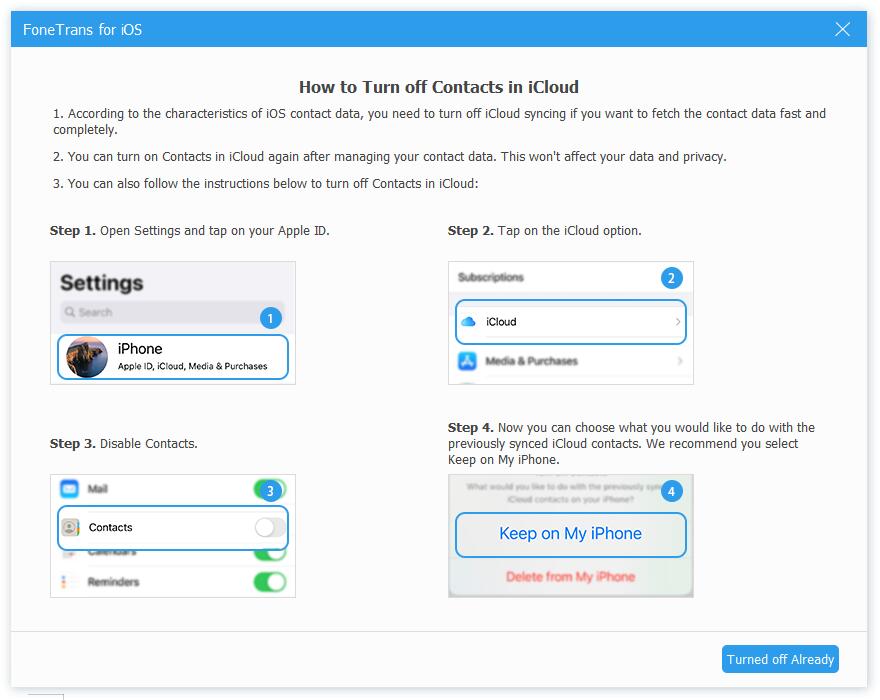
Krok 3Po wykryciu wybierz Kontakt z lewej strony. Wybierz ikonę strzałki w dół drugiej opcji w górnym menu, wybierz Z programu Outlook. Może automatycznie uzyskiwać dostęp do kontaktów z komputera, jeśli je masz.
Jak widzisz, możesz go również użyć do zarządzaj kontaktami z iPhone'a selektywnie lub całkowicie. Dlaczego nie pobrać go na komputer i cieszyć się korzyściami płynącymi z tego programu.
Dla osób, które wolą wypróbować sposoby Apple, możesz przejść do następnej części.
Dzięki FoneTrans na iOS będziesz mógł swobodnie przesyłać dane z iPhone'a na komputer. Możesz nie tylko przesyłać wiadomości tekstowe iPhone'a do komputera, ale także zdjęcia, filmy i kontakty można łatwo przenosić na komputer.
- Z łatwością przesyłaj zdjęcia, filmy, kontakty, WhatsApp i inne dane.
- Wyświetl podgląd danych przed przesłaniem.
- iPhone, iPad i iPod touch są dostępne.
Część 2. Eksportuj kontakty programu Outlook do iPhone'a za pomocą iTunes
Jako narzędzie do zarządzania danymi w systemie iOS, iTunes umożliwia: dane kopii zapasowej i przywracania bez przeszkód. W ten sam sposób możesz również po prostu synchronizować dane między iTunes a urządzeniem.
Poniżej znajduje się samouczek dotyczący eksportowania kontaktów programu Outlook do iPhone'a.
Krok 1Upewnij się, że korzystasz z najnowszego iTunes na komputerze, podłącz iPhone'a do komputera.
Krok 2Wybierz swoje urządzenie, kliknij Informacia zakładka po lewej stronie.
Krok 3Możesz zobaczyć Synchronizuj kontakty z, kliknij opcje znajdujące się za tym, wybierz Outlook.
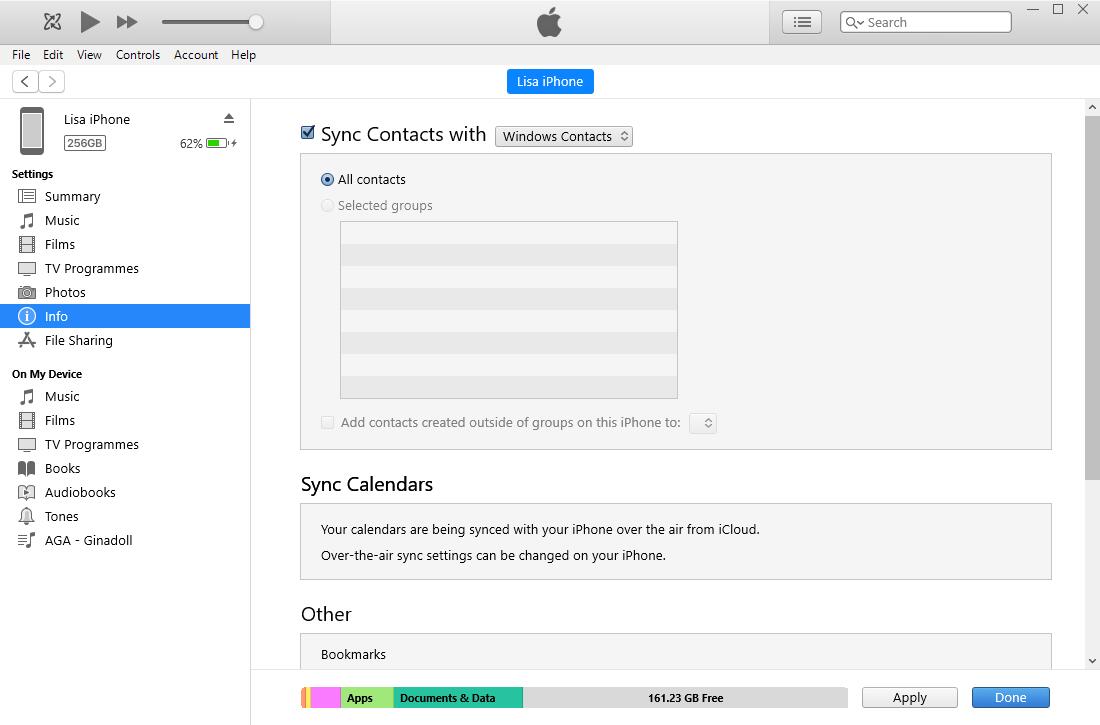
Krok 4Kliknij Dodaj przycisk.
Niektórzy czytelnicy mogą mieć wątpliwości, czy istnieje sposób eksportowania kontaktów programu Outlook na iPhone'a bez komputera. Odpowiedzi znajdziesz w dalszej części.
Część 3. Eksportuj kontakty programu Outlook do iPhone'a za pomocą aplikacji Ustawienia
Użytkownicy iPhone'a mogą być znajomi, że mogą dodać konto w aplikacji Ustawienia, a następnie zaimportować kontakty. Zostaniesz poproszony o podanie konta i poprawny kod dostępu. Poniżej znajduje się demonstracja dla Ciebie.
Krok 1Na iPhonie otwórz Ustawienia aplikacji, wybierz Kontakt > Konta > Dodaj kontakty.
Krok 2Zaloguj się do swojego konta Outlook, przełącz Kontakty i wybierz Keep on My iPhone kiedy pojawi się okno.
Krok 3Stuknij przycisk Zapisz. Następnie wszystkie kontakty programu Outlook zostaną zapisane na Twoim iPhonie.
Jeśli masz aplikację Outlook na iPhonie, może to być również jedna z opcji eksportowania kontaktów programu Outlook.
Część 4. Eksportuj kontakty programu Outlook do iPhone'a bez iTunes przez aplikację Outlook
Aplikacja Outlook na iPhone'a to dobra rzecz, którą powinieneś mieć. Umożliwia wygodne wysyłanie i odbieranie wiadomości e-mail oraz łatwe zarządzanie danymi. Możesz to zrobić, wykonując następujące kroki, aby skopiować kontakty programu Outlook na iPhone'a.
Krok 1Jeśli nie masz Outlook aplikację na iPhone'a, przejdź do App Store, wyszukaj Outlook i zainstaluj. Otwórz go po tym.
Krok 2Stuknij w Ustawienia ikonę koła zębatego w lewym dolnym rogu, wybierz swoje konto Outlook.
Krok 3Stuknij Zapisz kontakty > Zapisz na moim iPhonie.
Ostatnim sposobem, w jaki musimy Cię o tym poinformować, jest eksportowanie kontaktów programu Outlook do iPhone'a pocztą e-mail.
Dzięki FoneTrans na iOS będziesz mógł swobodnie przesyłać dane z iPhone'a na komputer. Możesz nie tylko przesyłać wiadomości tekstowe iPhone'a do komputera, ale także zdjęcia, filmy i kontakty można łatwo przenosić na komputer.
- Z łatwością przesyłaj zdjęcia, filmy, kontakty, WhatsApp i inne dane.
- Wyświetl podgląd danych przed przesłaniem.
- iPhone, iPad i iPod touch są dostępne.
Część 5. Skopiuj kontakty programu Outlook do iPhone'a za pomocą poczty e-mail
Wszystkie pliki w ograniczonym rozmiarze można dołączyć do wiadomości e-mail. Dzięki temu możesz eksportować kontakty programu Outlook do iPhone'a. Jednak możesz się martwić, w jaki sposób możesz je zaimportować do iPhone'a. Nie martw się, możesz nauczyć się wszystkich kroków tutaj.
Krok 1Eksportuj kontakt z programu Outlook przez filet > Otwórz i eksportuj > Import / Eksport > Eksport do pliku > Następna.
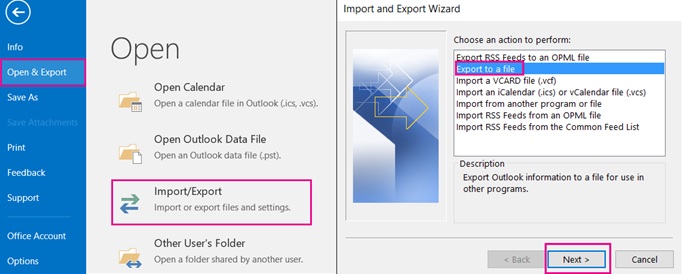
Krok 2Dodaj Wartości oddzielone przecinkami, możesz zobaczyć okno Wybierz folder, z którego chcesz wyeksportować, zlokalizuj Kontakt i kliknij Następna przycisk.
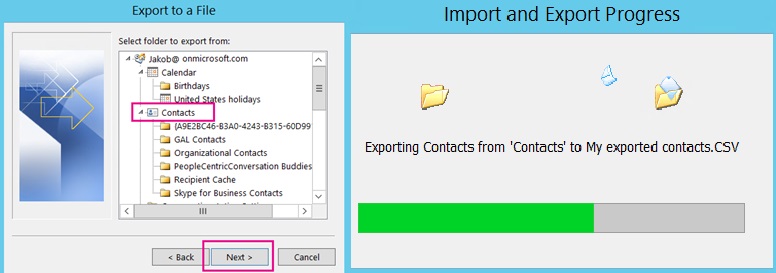
Krok 3Nazwij plik kliknij OK przycisk. Kliknij Następna przycisk, aby potwierdzić, gdzie chcesz zapisać plik. Kliknij koniec przycisk.
Krok 4Wyślij e-mail na swój adres dołączony do pliku CSV.
Krok 3Odbierz swój e-mail na iPhonie.
Krok 4Stuknij plik CSV z załącznika, wybierz Dodaj wszystkie # kontaktów.
Wygląda to trochę skomplikowanie w porównaniu z innymi opcjami, zaleca się wybór innych rozwiązań, takich jak FoneTrans na iOS, aplikacja Ustawienia itp.
Część 6. Często zadawane pytania dotyczące eksportowania kontaktów programu Outlook do iPhone'a
Jak wykonać kopię zapasową kontaktów programu Outlook?
Wybór aplikacji Outlook do tworzenia kopii zapasowych lub eksportowania kontaktów jest nieco skomplikowany. Powinieneś wypróbować FoneTrans na iOS na komputerze, ponieważ możesz eksportować lub importować kontakty między Outlookiem a iPhonem za pomocą prostych kliknięć.
Jak wyeksportować kontakty z Outlooka do Gmaila?
Po pierwsze, jeśli chcesz skopiować kontakty z Outlooka do Gmaila, powinieneś użyć FoneTrans dla iOS aby wyeksportować kontakty z programu Outlook. Podłącz iPhone'a do komputera, wybierz Kontakt. Kliknij drugą ikonę w górnym menu, wybierz Z programu Outlook. Następnie kliknij czwartą ikonę, aby wyeksportować kontakty programu Outlook do Gmaila.

Jak zaimportować kontakty do iPhone'a z programu Excel?
Jeśli chcesz zaimportować kontakty z programu Excel do iPhone'a, możesz wypróbować FoneTrans na iOS. Po prostu otwórz plik Excela i kliknij filet > Zapisz jako aby zapisać go w formacie CSV. Następnie uruchomić FoneTrans dla iOS na komputerze podłącz iPhone'a kablem USB. Następnie wybierz Kontakt > importować ikona> Z pliku CSV.

To wszystko, co chcemy Ci pokazać, aby przenieść kontakty programu Outlook na iPhone'a. Wszystkie są sprawdzone i możesz wybrać dowolną metodę robienia tego, co chcesz, za pomocą prostych kliknięć. Tutaj, FoneTrans dla iOS zdecydowanie zalecamy, jak widać, przesyłanie danych między urządzeniami z systemem iOS a komputerami jest łatwe. Możesz także zarządzać kontaktami w Outlooku, Gmailu, urządzeniach i komputerach za pomocą jednego kliknięcia. Dlaczego nie pobrać i spróbować już teraz!
Dzięki FoneTrans na iOS będziesz mógł swobodnie przesyłać dane z iPhone'a na komputer. Możesz nie tylko przesyłać wiadomości tekstowe iPhone'a do komputera, ale także zdjęcia, filmy i kontakty można łatwo przenosić na komputer.
- Z łatwością przesyłaj zdjęcia, filmy, kontakty, WhatsApp i inne dane.
- Wyświetl podgląd danych przed przesłaniem.
- iPhone, iPad i iPod touch są dostępne.
